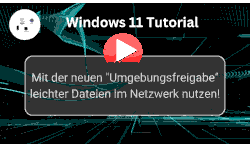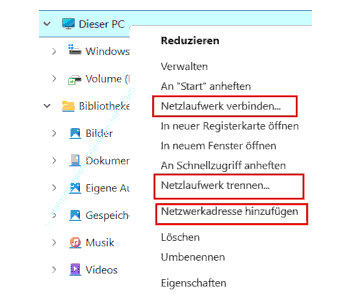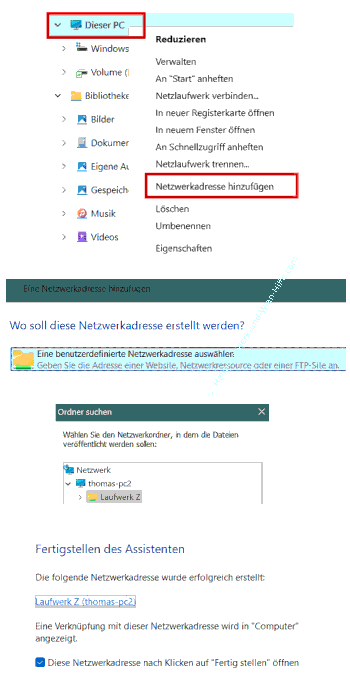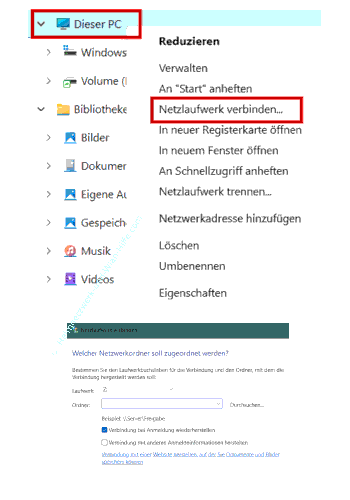auf heimnetzwerk-und-wlan-hilfe.com
nach Inhalten suchen!
- Home
- Freigaben einfacher nutzen
Freigaben und Netzwerkeinstellungen einfacher nutzen (ab 22H2)
In unserem heutigen Tutorial zeigen wir dir, wie du mit den neuen Funktionen in Windows 11 (ab Version 22H2) Freigaben noch schneller und einfacher verbinden kannst und neue Netzwerkmenüs besser nutzt!
Mit einem Update auf die Version 22H2 von Windows 11 hat Microsoft das Netzwerkmanagement deutlich vereinfacht und wichtige Befehle direkt in den Windows-Explorer integriert.
Ob du eine Verbindung zu einem Netzlaufwerk herstellen, eine Netzwerkadresse einrichten oder eine bestehende Verbindung trennen möchtest, mit diesen neuen Features sparst du Zeit und Arbeit. Lass uns direkt loslegen!
Übersicht der neuen Funktionen fürs Arbeiten Freigaben
Das Update 22H2 bringt drei praktische Befehle direkt ins Kontextmenü von "Dieser PC" im Explorer. Diese sind:
-
Netzwerkadresse hinzufügen
Damit kannst du feste Verbindungen zu Freigaben, FTP-Sites oder Webservern herstellen.
-
Netzlaufwerk verbinden
Der klassische Befehl, um Freigaben als Laufwerk einzubinden, jetzt noch einfacher erreichbar.
-
Netzlaufwerk trennen
Eine Übersicht aller Verbindungen, die du mit wenigen Klicks verwalten kannst.
Vor dem Update waren diese Befehle versteckt und nur über "Weitere Optionen anzeigen" zugänglich. Jetzt erreichst du sie sofort. Das ist doch super praktisch, oder?
Netzwerkadresse hinzufügen
Mit dem Befehl "Netzwerkadresse hinzufügen" richtest du eine dauerhafte Verbindung zu Freigaben ein. Hier erkläre ich dir Schritt für Schritt, wie das funktioniert.
Klicke im Explorer mit der rechten Maustaste auf "Dieser PC" und wähle "Netzwerkadresse hinzufügen".
Der Assistent öffnet sich. Klicke auf "Weiter".
Doppelklicke auf "Eine benutzerdefinierte Netzwerkadresse auswählen".
Unter "Beispiele anzeigen" findest du praktische Beispiele, wie eine Freigabe oder FTP-Adresse aussehen könnte.
Klick auf "Durchsuchen", um eine Freigabe in deinem Netzwerk zu finden, oder gib die Adresse manuell ein.
Wähle einen passenden Namen für die Verbindung und klicke auf "Weiter".
Mit "Fertig stellen" wird die Verbindung gespeichert und ist im Explorer unter "Dieser PC" verfügbar.
Möchtest du die Verbindung zur Freigabe wieder entfernen? Kein Problem, einfach mit der rechten Maustaste auf die Verbindung klicken und "Löschen" auswählen.
Netzlaufwerk verbinden
Jetzt kommen wir zum klassischen "Netzlaufwerk verbinden". Diese Funktion kennst du vielleicht schon, aber sie wurde jetzt einfacher erreichbar gemacht.
Im Kontextmenü von "Dieser PC" wählst du "Netzlaufwerk verbinden".
Es öffnet sich ein Fenster, in dem du die Freigabeadresse eingeben kannst.
Wähle einen Laufwerksbuchstaben aus, mit dem das Netzlaufwerk im Explorer angezeigt wird.
Falls erforderlich, kannst du Anmeldedaten eingeben, die von deinem aktuellen Benutzerkonto abweichen.
Nach einem Klick auf "Fertig stellen" ist die Freigabe als Laufwerk in deinem Explorer sichtbar.
Netzlaufwerke trennen
Natürlich kannst du Verbindungen auch wieder entfernen. Dafür gibt es den Befehl "Netzlaufwerk trennen".
Klicke im Explorer mit der rechten Maustaste auf "Dieser PC" und wähle "Netzlaufwerk trennen".
Eine Liste aller bestehenden Verbindungen wird angezeigt.
Rechtsklick auf die gewünschte Verbindung und dann "Trennen" auswählen – fertig!
Zusammenfassung und praktische Tipps
Die neuen Funktionen in Windows 11 22H2 machen das Arbeiten mit Freigaben wesentlich einfacher.
- Schneller Zugriff
Alle Befehle direkt im Kontextmenü, keine Umwege mehr.
- Flexibilität
Ob FTP, Webserver oder lokale Freigabe, alles ist abgedeckt.
- Einfache Verwaltung
Verbindungen herstellen und trennen, so oft du möchtest.
Ein kleiner Tipp:
Wenn du oft mit mehreren Freigaben arbeitest, benenne deine Verbindungen so um, dass du sie schnell wiedererkennst.
Ich hoffe, dieses Tutorial hat dir geholfen, die neuen Funktionen in Windows 11 22H2 besser zu verstehen und anzuwenden.
Damit sind wir auch schon am Ende mit unserem Tutorial. Wir hoffen natürlich, dass dieses Tutorial nützlich für dich war und wünschen dir noch viel Spaß mit unseren vielen anderen Tutorials auf Heimnetzwerk-und-Wlan-Hilfe.com.
Vielleicht interessieren dich auch folgende Artikel:
Ordner im Netzwerk manuell oder per Freigabeassistent freigeben
Über symbolische Links auf lokale Ordner und Freigaben im Netzwerk zugreifen
Warum werden freigegebene Ordner (Freigaben) im Netzwerk nicht angezeigt?
Kennwortgeschützte Freigaben deaktivieren
Freigegebene Ordner (Freigaben) verstecken (Win 10)
Benutzer anzeigen, die auf Freigaben eines Computers zugreifen
Infos bei Wikipedia
Weitere Informationen zu Windows 11
Infos bei Google
Zurück zum Seitenanfang von:
Freigaben und Netzwerkeinstellungen einfacher nutzen
Freigaben und Netzwerkeinstellungen einfacher nutzen
Zurück zu:
Freigaben unter Windows
Zurück zur Startseite von heimnetzwerk-und-wlan-hilfe.com
Wenn dir der eine oder andere Tipp auf unseren Seiten Nerven und graue Haare erspart hat, dann unterstütze doch unser Team mit einer kleinen Spende, die uns dabei helfen, die hohen Bereitstellungskosten aufzubringen.